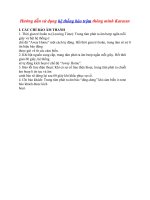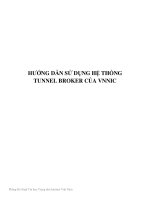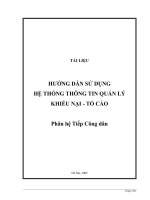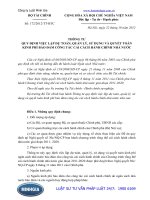HƯỚNG DẪN SỬ DỤNG HỆ THỐNG BÁO CÁO CÔNG TÁC CẢI CÁCH HÀNH CHÍNH TỈNH KHÁNH HÒA
Bạn đang xem bản rút gọn của tài liệu. Xem và tải ngay bản đầy đủ của tài liệu tại đây (2.78 MB, 21 trang )
Hướng dẫn sử dụng Hệ thống báo cáo công tác cải cách hành chính tỉnh Khánh Hịa
TÀI LIỆU HƯỚNG DẪN SỬ DỤNG
PHẦN MỀM BÁO CÁO CÔNG TÁC CẢI CÁCH HÀNH CHÍNH
TỈNH KHÁNH HÒA.
(phân hệ quản trị)
SweetSoft Solutions JSC. – www.sweetsoft.vn
Hướng dẫn sử dụng Hệ thống báo cáo công tác cải cách hành chính tỉnh Khánh Hịa
Mục lục
I. ĐĂNG NHẬP ............................................................................................................................................................. 3
II. GIỚI THIỆU TRANG CHỦ.......................................................................................................................................... 4
III. HƯỚNG DẪN SỬ DỤNG CÁC CHỨC NĂNG ............................................................................................................ 5
1. Quản lý người dùng............................................................................................................................................. 5
a. Danh sách cơ quan đơn vị................................................................................................................................... 5
b. Danh sách tài khoản người dùng ........................................................................................................................ 7
2. Quản lý bộ chi tiêu .............................................................................................................................................. 8
3. Quản lý báo cáo................................................................................................................................................. 11
a. Danh sách đợt báo cáo...................................................................................................................................... 11
b. Nhập báo cáo .................................................................................................................................................... 13
c. Kết quả báo cáo ................................................................................................................................................. 15
d. Tổng hợp - báo cáo ........................................................................................................................................... 15
4. Quản trị hệ thống.............................................................................................................................................. 16
a. Cấu hình hệ thống ............................................................................................................................................. 16
b. Nhật ký truy cập ................................................................................................................................................ 17
c. Danh sách đơn vị tính........................................................................................................................................ 17
d. Thơng báo nội bộ: ............................................................................................................................................ 20
SweetSoft Solutions JSC. – www.sweetsoft.vn
Hướng dẫn sử dụng Hệ thống báo cáo công tác cải cách hành chính tỉnh Khánh Hịa
I. ĐĂNG NHẬP
Đăng nhập hệ thống phần mềm tại địa chỉ: />- Nhập “Tên truy cập”
- Nhập “Mật khẩu”
Bấm vào nút “Đăng nhập” để tiến hành đăng nhập
Nếu bạn quên mật khẩu, bạn có thể sử dụng chức năng quên mật khẩu, bấm vào liên kết
“Quên mật khẩu” và nhập đầy đủ các thông tin.
SweetSoft Solutions JSC. – www.sweetsoft.vn
Hướng dẫn sử dụng Hệ thống báo cáo công tác cải cách hành chính tỉnh Khánh Hịa
Nếu địa chỉ email và tên truy cập đúng thì một email từ khu vực quản trị sẽ gửi đến địa
chỉ email để xác nhận lại việc khôi phục mật khẩu. Làm theo các hướng dẫn trong email
để tiến hành khôi phục mật khẩu
II. GIỚI THIỆU TRANG CHỦ
Sau khi đăng nhập thành công, bạn sẽ được vào trang chủ.
Khi click chuột vào tên hiển thị ở góc phải màn hình sẽ hiển thị Pop –up như hình trên
bao gồm 2 nút Hồ sơ và Thoát:
Hồ sơ: Bấm vào nút này nếu bạn muốn thay đổi tên hiển thị và địa chỉ Email, đổi mật
khẩu.
Thoát: Bấm vào nút này nếu bạn muốn thoát khỏi phần mềm.
SweetSoft Solutions JSC. – www.sweetsoft.vn
Hướng dẫn sử dụng Hệ thống báo cáo công tác cải cách hành chính tỉnh Khánh Hịa
III. HƯỚNG DẪN SỬ DỤNG CÁC CHỨC NĂNG
1. Quản lý người dùng
a. Danh sách cơ quan đơn vị
- Chọn mục “Danh sách cơ quan đơn vị” trên menu chức năng để hiển thị danh sách các
cơ quan đơn vị
- Có thể tìm kiếm nhóm người dùng bằng từ
- Hiển thị các cơ quan – đơn vị xóa mềm
Thêm nhóm người dùng
- Để thêm mới một cơ quan – đơn vị, bạn bấm vào nút “Thêm mới”, xuất hiện màn hình
nhập liệu thêm mới. Nhập thông tin cho các tab. Bấm nút “Lưu” để thêm mới
SweetSoft Solutions JSC. – www.sweetsoft.vn
Hướng dẫn sử dụng Hệ thống báo cáo công tác cải cách hành chính tỉnh Khánh Hịa
- Sau khi thêm mới, mặc định sẽ quay về danh sách cơ quan – đơn vị.
Phân quyền cho cơ quan đơn vị
- Quyền tạo mới: với quyền này được thiết lập thì nhóm người dùng này có thể tạo mới
được các thành phần trong hệ thống như quản lý người dùng, bộ chỉ tiêu, quản lý danh
sách đợt báo cáo. Ngược lại, khi khơng có quyền tạo mới thì các nút “Thêm mới” sẽ
được vơ hiệu hóa hoặc người dùng sẽ nhận thông báo “Những quyền được cấp cho tài
khoản của bạn không thể thực thi thao tác này” khi cố tình truy cập vào chức năng
tạo mới.
- Quyền xem: Cơ quan – đơn vị chỉ được phép xem thông tin, không được thao tác.
SweetSoft Solutions JSC. – www.sweetsoft.vn
Hướng dẫn sử dụng Hệ thống báo cáo công tác cải cách hành chính tỉnh Khánh Hịa
- Quyền xóa: Được phép xóa các thơng tin.
Xóa mềm cơ quản đơn vị
- Chọn nhóm người dùng cần xóa.
- Bấm nút “Xóa”, nếu vẫn cịn người dùng đang thuộc trong nhóm cần xóa thì một hộp
thoại xuất hiện thơng báo: Hành động này sẽ xóa tồn bộ các cơ quan – đơn vị được
quản lý bởi đơn vị này? -> Nếu bạn xác nhận thì sẽ xóa đơn vị đó và các đơn vị được
quản lý (đơn vị cấp dưới)
b. Danh sách tài khoản người dùng
Chọn mục “Danh sách tài khoản người dùng” trên menu chức năng để hiển thị danh sách
người dùng.
- Có thể lọc danh sách người dùng theo từ khóa.
- Bấm vào nút “Thêm mới” để thêm mới tài khoản. Bạn cần nhập thông tin: Tên tài
khoản, Tên hiển thị, Email, Cơ quan – đơn vị, số điện thoại và trạng thái
SweetSoft Solutions JSC. – www.sweetsoft.vn
Hướng dẫn sử dụng Hệ thống báo cáo công tác cải cách hành chính tỉnh Khánh Hịa
Để kích hoạt tài khoản cho người dùng, bạn bật trạng thái kích hoạt và bấm lưu.
Xóa mềm tài khoản
- Chọn nhóm người dùng cần xóa.
- Bấm nút “Xóa” thì một hộp thoại xuất hiện thơng báo: Hành động này sẽ xóa tồn bộ
các tài khoản được quản lý bởi tài khoản này? -> Nếu bạn xác nhận thì sẽ xóa đơn vị đó
và các tài khoản được quản lý (tài khoản cấp dưới)
2. Quản lý bộ chi tiêu
- Chọn “Quản lý bộ chỉ tiêu” trên menu chức năng để hiển thị danh sách các bộ chỉ tiêu
đang được áp dụng trên hệ thống
SweetSoft Solutions JSC. – www.sweetsoft.vn
Hướng dẫn sử dụng Hệ thống báo cáo công tác cải cách hành chính tỉnh Khánh Hịa
- Để tìm kiếm thì bạn có thể sử dụng chức năng tìm kiếm: bấm vào nút [Tìm kiếm nâng
cao] để tìm kiếm danh sách bộ tiêu chí. Bạn có thể bấm vào từng tiêu đề cột để sắp xếp
danh sách tăng dần hoặc giảm dần theo cột đó.
- Trong cột Tiêu đề , chọn liên kết tiêu đề, xuất hiện màn hình thể hiện chi tiết tiêu chí
Thêm bộ chỉ tiêu
SweetSoft Solutions JSC. – www.sweetsoft.vn
Hướng dẫn sử dụng Hệ thống báo cáo công tác cải cách hành chính tỉnh Khánh Hịa
- Để thêm mới một bộ chỉ tiêu, bạn bấm vào nút “Thêm mới”, xuất hiện màn hình nhập
liệu thêm mới. Nhập thơng tin cho cơ bản. Bấm nút “Lưu” để thêm mới.
• Sau khi bấm lưu, bạn thêm các chỉ tiêu phù hợp với yêu cầu bằng dấu (+) trên
bảng.
Nhập thông tin chi tiết chỉ tiêu
• Tên chỉ tiêu thống kê
SweetSoft Solutions JSC. – www.sweetsoft.vn
Hướng dẫn sử dụng Hệ thống báo cáo công tác cải cách hành chính tỉnh Khánh Hịa
• Đơn vị tính
• Đơn vị/ cơ quan phụ trách: Tổng hợp báo cáo đưa lên trên.
• Đơn vị/ cơ quan đặc thù: Chỉ có đơn vị được chọn mới có quyền nhập số liệu
• Đơn vị thực hiện: • Đánh số chỉ mục:
• Trạng thái:
• Mơ tả:
• Thứ tự hiển thị: kéo thả các chỉ tiêu để thay đổi thứ tự tiêu chí cùng mức.
• Lưu ý: Việc kéo thả thứ tự tiêu chí cha -> tiêu chí con sẽ được thay đổi theo.
Xóa bộ chỉ tiêu
• Để thực hiện xóa thơng tin bộ chỉ tiêu, bạn bấm nút “Xóa”, hiển thị hộp thoại
• Lưu ý: Các bộ chỉ tiêu đã tiến hành báo cáo, có dữ liệu sẽ khơng thực hiện
được thao tác xóa.
3. Quản lý báo cáo
a. Danh sách đợt báo cáo
SweetSoft Solutions JSC. – www.sweetsoft.vn
Hướng dẫn sử dụng Hệ thống báo cáo công tác cải cách hành chính tỉnh Khánh Hịa
Thêm mới đợt báo cáo
Để thêm mới báo cáo bạn vào mục Quản lý báo cáo, chọn Danh sách đợt báo cáo chọn
Thêm mới sau đó tiến hành nhập thơng tin ở tab Thơng tin chung và bấm lưu để lưu lại
báo cáo
Thông tin bao gồm:
• Tiêu đề
• Bộ chỉ tiêu: Chọn bộ chi tiêu phù hợp với đợt báo cáo
• Mơ tả
• Ngày bắt đầu
• Ngày kết thúc
• Trạng thái
• Thơng báo cho các đơn vị: Bật/ tắt để gửi thông tin đợt báo cáo đến các đơn vị
tham gia
• Cơ quan đơn vị tham gia: Chọn các cơ quan / Đơn vị tham gia báo cáo.
Xóa danh mục
Để xóa bộ tiêu chí bạn click vào nút Xóa để tiến hành xóa bộ tiêu chí.
SweetSoft Solutions JSC. – www.sweetsoft.vn
Hướng dẫn sử dụng Hệ thống báo cáo công tác cải cách hành chính tỉnh Khánh Hịa
b. Nhập báo cáo:
b. Nhập báo cáo
- Bạn chọn vào tiêu đề báo cáo để Nhập kết quả thống kê.
- Phương án trả lời bạn có thể trả lời:
• Tiêu chí nhập giá trị: nhập số / nhập giá trị
• Phương án chọn một: chọn 1 trong các lựa chọn báo cáo yêu
cầu
• Tỉ lệ phần trăm: nhập số phần trăm và tổng hệ thống sẽ tính
phần trăm. - Sau khi bạn nhập số liệu, có thể “lưu nháp” để lưu trữ kết
quả.
- Sau khi hồn thành và kiểm tra số liệu, bạn có thể “Gửi báo cáo” đơn vị phụ
trách sẽ có thể xem kết quả mà bạn gửi lên.
- Sao chép: Chức năng này bạn sử dụng để sao chép đợt báo cáo cho đơn vị mà
mình phụ trách. Các đơn vị con sẽ gửi báo cáo để bạn xem kết quả, tổng hợp
và hoàn thiện đợt báo cáo gốc.
SweetSoft Solutions JSC. – www.sweetsoft.vn
Hướng dẫn sử dụng Hệ thống báo cáo công tác cải cách hành chính tỉnh Khánh Hịa
SweetSoft Solutions JSC. – www.sweetsoft.vn
Hướng dẫn sử dụng Hệ thống báo cáo công tác cải cách hành chính tỉnh Khánh Hịa
- Ở tab tài liệu đính kèm bạn có thể thêm tài liệu để làm rõ báo cáo, kết quả báo
cáo của đơn vị.
c. Kết quả báo cáo
- Chọn “ Kết quả báo cáo” trên menu chức năng để hiển thị danh sách kết quả báo cáo
bạn và đơn vị phụ trách thực hiện
Bấm vào nút “Xem” hoặc tên báo cáo ở danh sách báo cáo để xem chi tiết kết quả.
d. Tổng hợp - báo cáo
- Các đơn vị phụ trách có thể xem kết quả tổng hợp báo cáo bằng cách bấm vào
“Tổng hợp báo cáo”trên menu chức năng “Tổng hợp – báo cáo”.
SweetSoft Solutions JSC. – www.sweetsoft.vn
Hướng dẫn sử dụng Hệ thống báo cáo công tác cải cách hành chính tỉnh Khánh Hịa
- Bạn chọn vào tiêu đề báo cáo để tiến hành xem số liệu và kiểm tra số liệu báo
cáo.
- Lưu ý:
• Số liệu tổng hợp: Số liệu được hệ thống tự động cộng từ các đơn vị cấp
dưới
• Số liệu báo cáo: mặc định được lấy từ số liệu tổng hợp, bạn có thể điều
chỉnh số liệu này cho phù hợp trước khi gửi báo cáo lên cấp trên.
4. Quản trị hệ thống
a. Cấu hình hệ thống
- Bạn có thể cài đặt các thông tin như tên ứng dụng, thông báo trên trang chủ, số lượng thông báo
hiển thị, số lượng nhật ký trên trang chủ, bộ chỉ tiêu mặc định…
SweetSoft Solutions JSC. – www.sweetsoft.vn
Hướng dẫn sử dụng Hệ thống báo cáo công tác cải cách hành chính tỉnh Khánh Hịa
b. Nhật ký truy cập
Để xem và quản lý các hành động của các tài khoản người dùng trong hệ thống.
c. Danh sách đơn vị tính
- Chọn “Danh sách đơn vị tính” trên menu chức năng để hiển thị danh sách các đơn vị
tính đang được áp dụng trên hệ thống
SweetSoft Solutions JSC. – www.sweetsoft.vn
Hướng dẫn sử dụng Hệ thống báo cáo công tác cải cách hành chính tỉnh Khánh Hịa
- Để tìm kiếm thì bạn có thể sử dụng chức năng tìm kiếm: bấm vào nút [Tìm kiếm nâng
cao] để tìm kiếm đơn vị tính.
- Trong cột Tiêu đề , chọn liên kết tiêu đề, xuất hiện màn hình thể hiện chi tiết đơn vị
tính.
SweetSoft Solutions JSC. – www.sweetsoft.vn
Hướng dẫn sử dụng Hệ thống báo cáo công tác cải cách hành chính tỉnh Khánh Hịa
Thêm mới đơn vị tính
- Để thêm mới một đơn vị tính, bạn bấm vào nút “Thêm mới”, xuất hiện màn hình nhập
liệu thêm mới. Nhập thông tin cho cơ bản. Bấm nút “Lưu” để thêm mới.
- Có 4 loại đáp án để cài đặt cho đơn vị tính:
• Tiêu đề: không hiển thị nhập/ trống
• Chọn một: chọn một
SweetSoft Solutions JSC. – www.sweetsoft.vn
Hướng dẫn sử dụng Hệ thống báo cáo công tác cải cách hành chính tỉnh Khánh Hịa
• Nhập giá trị
• Phần trăm
Xóa đơn vị tính
- Để xóa một đơn vị tính, bạn bấm vào nút “Xóa”, xuất hiện màn hình thơng báo.
Lưu ý: Khơng thể xóa các đơn vị tính đã được sử dụng trong báo cáo.
d. Thông báo nội bộ:
- Chọn “Thông báo nội bộ” trên menu chức năng để hiển thị danh sách thông báo.
Để thêm mới thông báo bạn vào mục Thông báo nội bộ, chọn Thêm mới sau đó tiến
hành nhập thơng tin ở tab Thông tin và bấm lưu để lưu lại thông báo.
SweetSoft Solutions JSC. – www.sweetsoft.vn